5 raisons de flouter les images au travail (en cas de doute, floutez-les)
Publié: 2021-04-23Avez-vous (ou un membre de votre équipe) déjà accidentellement partagé une image au travail contenant des informations sensibles ou privées ?
L'envoi de visuels contenant des informations personnelles sur les clients, des données sur les employés ou des secrets d'entreprise peut entraîner une multitude de problèmes. En fait, de nombreux pays (et même des États individuels) ont des lois qui régissent la manière dont les informations personnellement identifiables peuvent être partagées à l'intérieur et à l'extérieur de votre organisation.
Faites-nous confiance, vous ne voudrez jamais traverser toutes les difficultés que peut entraîner le partage inapproprié d'informations privées.
Que se passe-t-il lorsque vous avez besoin ou souhaitez partager une image, mais qu'il y a des éléments que vous préférez ne pas (ou ne pouvez pas laisser) voir ?
Vous pouvez supprimer des informations dans votre document d'origine en limitant les autorisations ou les versions, mais attention ! Il existe des moyens de contourner ce type de sécurité.
Heureusement, il existe un moyen meilleur (et plus simple !).
Brouillez-le !
Le flou des parties d'une image peut vous aider à partager les informations dont vous avez besoin tout en protégeant les informations sensibles qui peuvent également être présentes. De plus, c'est incroyablement facile à faire.
Nous vous expliquerons ci-dessous les différentes manières de protéger vos informations personnelles ou celles de votre entreprise.
Prendre une capture d'écran
Nous aimons TechSmith Snagit pour tous les besoins de capture et d'édition d'écran.
Si l'image que vous souhaitez partager se trouve dans une image ou un document existant, faites une capture d'écran au lieu de partager le fichier d'origine. Cela aplatit les informations dans un fichier image statique, supprimant complètement toutes les données sous-jacentes et supprimant toute possibilité que quelque chose puisse être découvert plus tard.
Si vous essayez de capturer des informations à partir d'une application logicielle, une capture d'écran reste votre meilleur choix.
Avec Snagit, vous pouvez capturer autant ou aussi peu de votre écran que vous le souhaitez. De plus, avec la capture panoramique, quelle que soit la longueur d'un document, Snagit peut tout saisir.
N'oubliez pas, cependant, que plus l'image que vous capturez est grande, plus le fichier image sera volumineux. À moins que vous n'ayez vraiment besoin de capturer l'intégralité du document, il peut être plus judicieux de ne capturer que les parties que vous devez partager.
Recadrer, biffer ou flouter ?
Maintenant que vous avez votre capture d'écran, comment bloquez-vous les informations que vous ne voulez pas que les gens voient ?
Vous pourriez le caviarder avec un rectangle noir, mais ce n'est pas très élégant. De plus, cela détourne l'attention de votre contenu réel.
Vous pouvez couper ou rogner visuellement les parties que vous ne voulez pas, mais cela peut sembler saccadé et empêcher les gens de comprendre le contexte de ce que vous essayez de partager.
Pour certaines catégories d'informations, la rédaction est votre choix le plus sûr - les boîtes noires au-dessus d'une capture d'écran effacent complètement ce qui se trouve en dessous.
Le flou est préféré
Le flou est une excellente option si vous essayez de conserver l'esthétique d'une image.
Cela minimise les informations privées ou inutiles, mais ne les obscurcit pas complètement - les gens peuvent dire que quelque chose était là et peuvent voir comment cela s'intègre dans le tableau d'ensemble.
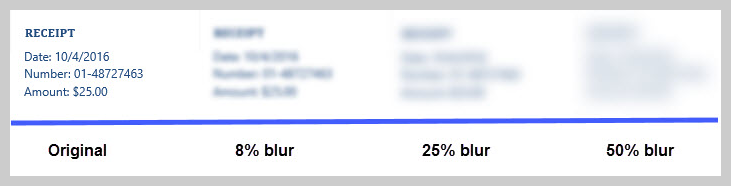
Vous pouvez augmenter le niveau de flou, en fonction de la personne avec qui vous le partagerez. Mieux vaut trop flouter que pas assez. Commencez avec une intensité de flou de 8 % pour un léger flou, 25 % pour un masque plus fort, ou optez pour 50 % ou plus pour vous assurer qu'il est indiscernable à l'œil humain.
Il est toujours préférable de flouter.
5 raisons de flouter les images au travail
1. Avant de cliquer sur "envoyer"…
Le floutage est pratique pour envoyer des documents, des mémos, des bons de commande ou toute information interne contenant des informations personnelles sur les clients que vous préférez garder privées.


Les adresses postales, les numéros de téléphone, les numéros de compte et les informations similaires peuvent tous être facilement masqués avec un flou rapide, laissant le reste du document intact.
2. Feuilles de calcul, rapports et autres chiffres sensibles
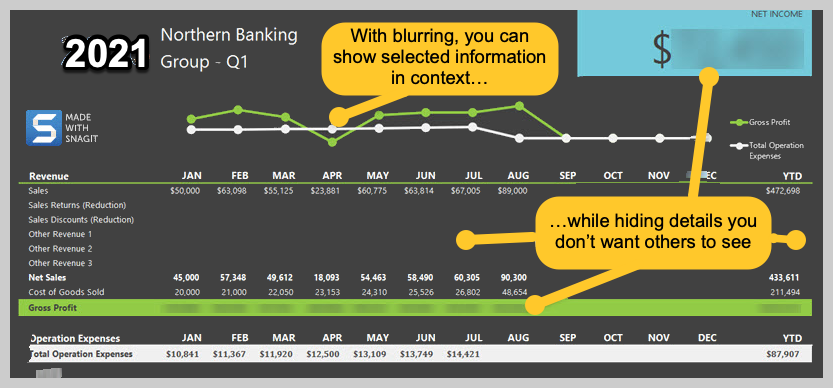
Parfois, vous devez partager des tendances financières, mais vous ne voulez pas que les chiffres réels soient visibles pour tout le monde. Estompez les parties sensibles et laissez le reste pour pouvoir afficher des données importantes sans dévoiler les détails.
3. Détails de connexion, noms de domaine, etc.
Vous voulez montrer à vos collègues (ou clients) comment se connecter à un système, mais vous ne voulez pas qu'ils voient la longueur de votre nom d'utilisateur ou de votre mot de passe. Le flou vous permet de partager une capture d'écran qui leur montre tout ce qu'ils doivent savoir, sans donner d'informations sur votre propre compte.
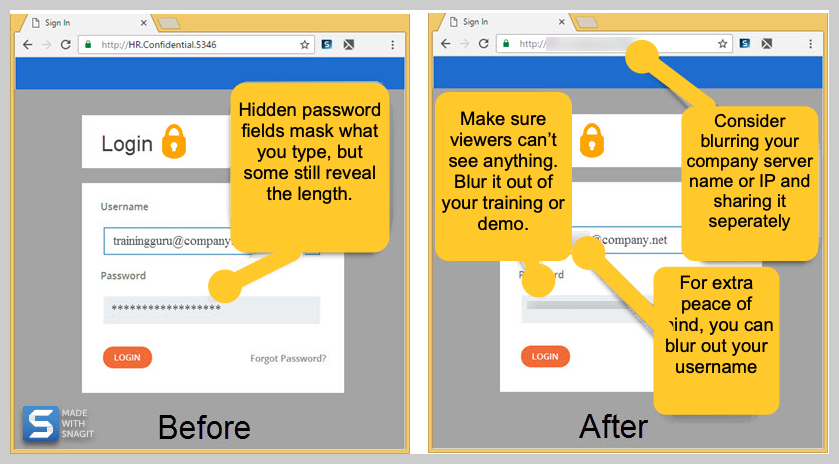
Utilisez le flou lors de la création de captures d'écran pour le service d'assistance informatique, les manuels, les flux de travail courants, les documents pratiques, etc.
4. Des choses supplémentaires qui gênent
Lors de la réalisation de tutoriels de formation, il y a parfois beaucoup d'éléments à l'écran. Vous souhaitez attirer l'attention des spectateurs sur un bouton ou une action en particulier afin qu'ils sachent sur quoi cliquer.
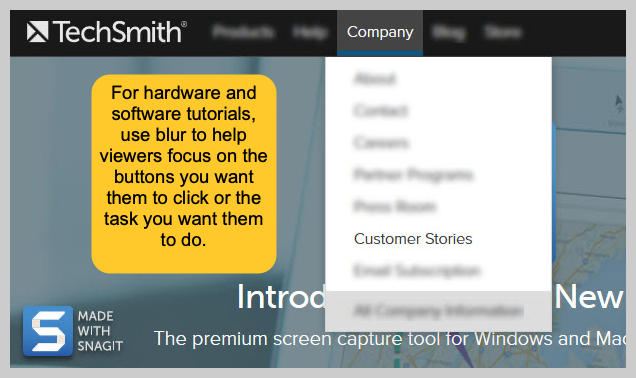
Vous pouvez facilement estomper les éléments non essentiels afin qu'ils puissent se concentrer sur le flux de travail dont ils ont besoin pour cette tâche, et ainsi vous pouvez mieux transmettre votre message.
Ou, au lieu du flou, vous pouvez toujours utiliser la fonction Simplifier de Snagit.
5. Informations client et autres données protégées
En ce qui concerne certains types de données, il est préférable d'adopter une approche prudente et de cacher tout ce qui doit être protégé, notamment dans le domaine de la santé (informations de santé protégées, PHI), des ressources humaines (confidentialité des employés) ou de tout type d'informations d'identification personnelle ( PII).
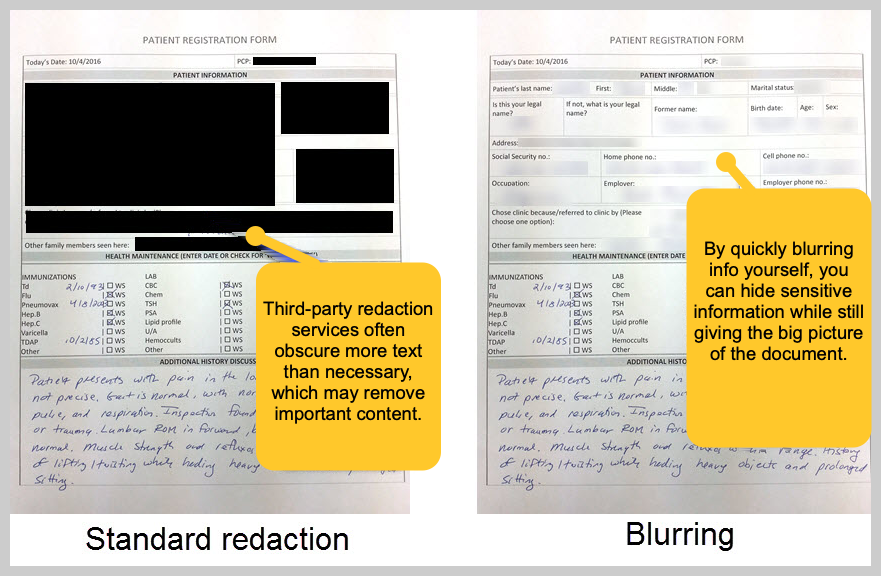
Certains protocoles nécessitent une rédaction à l'ancienne avec des rectangles noirs. Cependant, souvent, le flou fera l'affaire (surtout si vous utilisez une intensité de flou de 50 % ou plus) lorsque vous partagez des informations en interne avec des collègues, pour une formation ou avec ceux qui y ont déjà accès mais qui n'ont pas nécessairement besoin de voir tous les Les données.
Prime! Visages, objets et bruit visuel
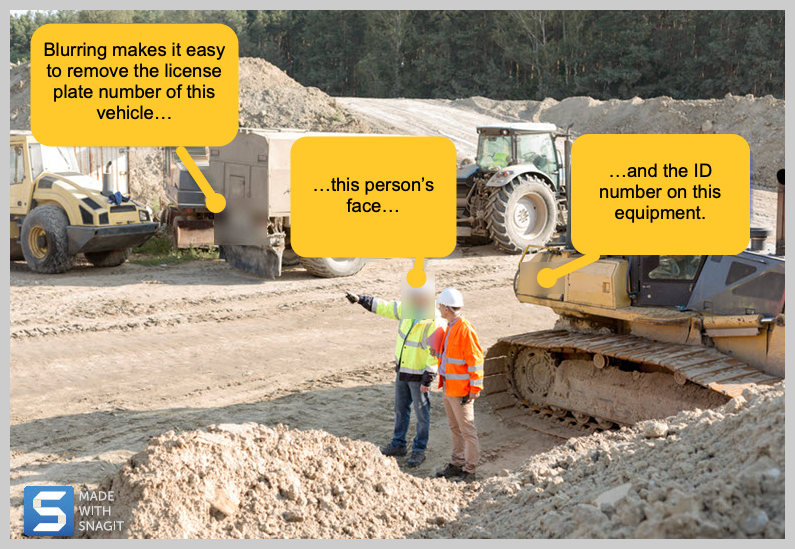
Le flou fonctionne aussi avec les photos ! Cachez tout ce que vous ne voulez pas que les gens voient (ou préférez qu'ils ne voient pas), comme les visages d'arrière-plan, les numéros de maison ou tout ce que vous voulez masquer de votre image.
Commencez à flouter vos images dès aujourd'hui
Il existe d'innombrables façons dont le flou facilite la communication.
Prêt à appliquer votre flou ? Avec Snagit, vous pouvez prendre des captures d'écran, puis flouter tout ce que vous ne voulez pas en quelques clics. Découvrez le tutoriel ci-dessous!
Prêt à commencer avec le flou d'image ?
Snagit rend les images et les documents flous rapidement et simplement.
Téléchargez votre essai gratuit
Note de l'éditeur : Ce message a été initialement publié en mai 2016 et a été mis à jour pour plus d'exactitude et d'exhaustivité.
Questions fréquemment posées
Absolument! Avec Snagit, vous pouvez cliquer et faire glisser la fonction de flou sur la zone que vous souhaitez masquer sans affecter le reste de l'image.
Tant que vous exportez votre image finale au format PNG ou tout autre type d'image plate sans possibilité d'édition, vos informations seront en sécurité.
